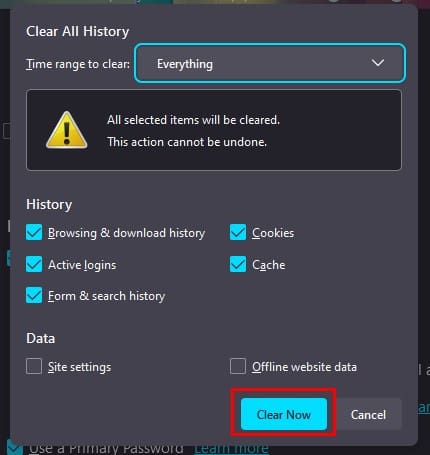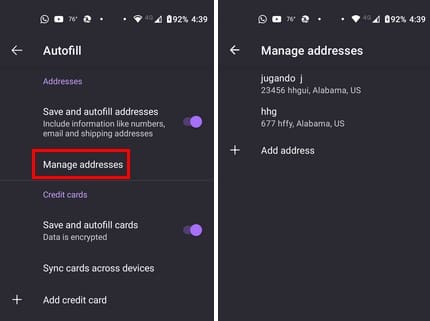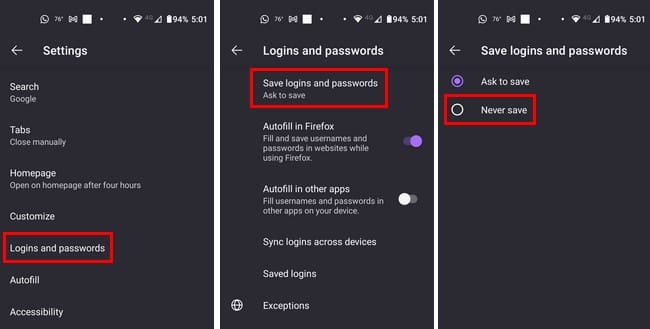Automātiskā aizpildījuma funkcija jebkurā pārlūkprogrammā ir paredzēta, lai palīdzētu ātrāk aizpildīt veidlapas. Jums ir jāievada informācija tikai vienu reizi, un nākamreiz, kad stāvat priekšā veidlapai, pārlūkprogramma parūpēsies par pārējām lietām. Tomēr, lai gan tas ir ērti, jūs varat justies neērti par savu personīgo informāciju, kas atrodas pārlūkprogrammā. Turpiniet lasīt, lai uzzinātu, kā noņemt saglabāto informāciju no Firefox automātiskā aizpildījuma un vairs nesatrauktos par savu informāciju, neatkarīgi no tā, vai izmantojat Firefox savā datorā vai Android ierīcē.
Saturu
Kā noņemt saglabāto informāciju no Firefox automātiskā aizpildījuma
Atveriet Firefox, noklikšķiniet uz trīs līniju izvēlnes augšējā labajā stūrī un noklikšķiniet uz Iestatījumi. Kad esat iekšā, noklikšķiniet uz Privātums un drošība un ritiniet uz leju līdz Autorizācijām un parolem. Šajā sadaļā noklikšķiniet uz Saglabātajām autorizācijām, un, ja jums ir iespējota galvenā parole, būs jāievada tā. Jūs redzēsiet lietotājvārdus un paroles.

Lai noņemtu informāciju, augšējā labajā stūrī noklikšķiniet uz Noņemt opcijas. Bet, ja vēlaties rediģēt, to varat arī izdarīt. Tas ir lieliski, ja jums ir nepieciešams atcerēties saglabāto paroli, jo jūs varat noklikšķināt uz acs ikonas, lai tās apskatītu. Bet, ja vēlaties būt pārliecināts, ka izdzēsīsiet visu, varat izdzēst automātiskā aizpildījuma ierakstu vēsturi Firefox.
To var izdarīt, noklikšķinot uz trīs līniju izvēlnes augšējā labajā stūrī un izvēloties Vēstures opcijas. Noklikšķiniet uz Notīrīt neseno vēsturi opcijas, un parādīsies logs ar dažādām opcijām, no kurām būs jāizvēlas.
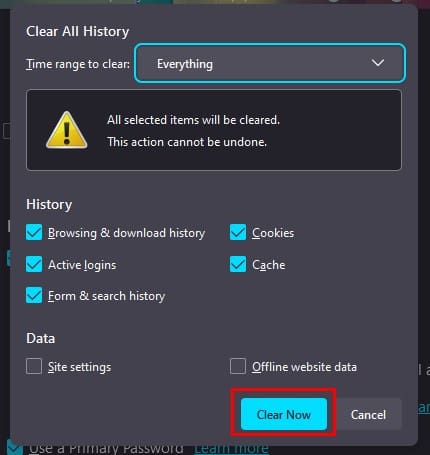
Pirmo reizi piekļūstot šai opcijai, viss tiks izvēlēts. Bet, ja ir kaut kas, ko nevēlaties dzēst, atzīmējiet izvēles rūtiņu tādām opcijām kā:
- Pārlūkošanas un lejupielādes vēsture
- Aktīvās autorizācijas
- Veidlapu un meklēšanas vēsture
- Cookies
- Kešatmiņa
- Vietņu iestatījumi
- Offline vietņu dati
Atcerieties izvēlēties Viss opciju Attīrīšanas laika intervāls iestatījumā. Kad esat pabeidzis, noklikšķiniet uz Notīrīt tagad pogas. Bet, ja jūs šo funkciju neizslēgsiet, Firefox nākotnē atcerēsies jūsu informāciju. Ja nevēlaties, lai tas notiktu, izslēdziet to, noklikšķinot uz trīs līniju izvēlnes un ejot uz Iestatījumi > Privātums un drošība. Sekcijā Vēsture noklikšķiniet uz nolaižamā izvēlnes un izvēlieties nekad neatzīmēt vēsturi, lai apturētu pārlūkošanas, lejupielāžu un meklēšanas vēstures uzkrāšanu. Bet jums ir iespējas, izmantojot opciju "Izmantot pielāgotus iestatījumus vēsturei". Jūs varat atzīmēt neizvēlētos visam, ko nevēlaties, lai pārlūks vāktu, piemēram:
- Vienmēr izmantot privātā pārlūkošanas režīmu
- Atcerēties pārlūkošanas un lejupielādes vēsturi
- Atcerēties meklēšanas un veidlapu vēsturi
- Notīrīt vēsturi, kad Firefox tiek aizvērts
Pateicoties šo opciju atzīmēšanai, jums nekad nebūs jāsatraucas par to, ka Firefox saglabātu kādu informāciju, ko jūs ievadāt jebkurā vietnē.
Kā noņemt saglabāto informāciju no Firefox automātiskā aizpildījuma Android
Vai jums arī ir kāda saglabāta informācija jūsu Android ierīcē? Ja tā, jūs varat to izdzēst, atverot lietotni un noklikšķinot uz trīs punkti apakšējā labajā stūrī. Dodieties uz Iestatījumi un noklikšķiniet uz Automātiskais aizpildījums. Izslēdziet Saglabāt un automātiski aizpildīt adreses, lai tas nepārtrauktu saglabāt jūsu informāciju. Noklikšķiniet uz Vadīt adreses un izvēlieties adresi, kuru vēlaties noņemt. Noklikšķiniet uz atkritumu ikonas augšā, lai to izdzēstu. Atkārtojiet šo procesu citu adresēm.
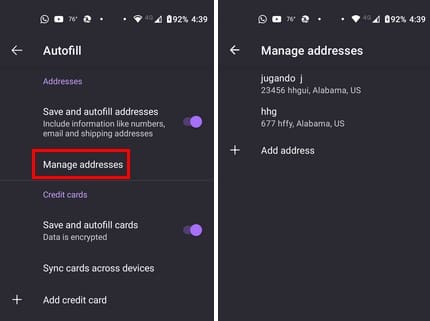
Automātiskā aizpildījuma sadaļā jūs redzēsiet arī Kredītkartes sadaļu. Lai apturētu Firefox no tā informācijas saglabāšanas nākotnē, izslēdziet opciju. Izvēlieties karti, kuru vēlaties noņemt, un izvēlieties atkritumu ikonu, lai to izdzēstu.
Iestatījumos jūs redzēsiet opciju izdzēst visas autorizācijas un paroles un apturēt Firefox no to saglabāšanas nākotnē. Noklikšķiniet uz Autorizācijas un paroles un noklikšķiniet uz Saglabāt autorizācijas un paroles. Izvēlieties Nekad nesaglabāt opciju, un esat pabeidzis.
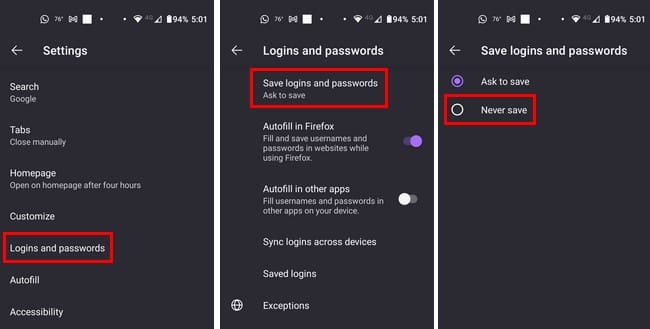
Atgriezieties pie Autorizācijām un parolēm un izslēdziet Automātisko aizpildījumu Firefox un automātisko aizpildījumu citās lietotnēs. Apakšā jūs redzēsiet arī opciju Saglabātās autorizācijas, kur varat piekļūt tām un izvēlēties tās, kuras vēlaties izdzēst, noklikšķinot uz atkritumu ikonas, tās atverot.
Papildu lasīšana
Runājot par personīgo datu izdzēšanu, ja jums nepieciešams izdzēst sensitīvos datus no jūsu Android 11 ierīces, šeit ir soļi, kas jāievēro. Jūs varētu nosūtīt vairāk informācijas, nekā vēlētos, kad nosūtāt failus, tāpēc šeit ir kā apskatīt un izdzēst jūsu failu метадатас. Turklāt, ja jums nepatīk doma, ka Google zina, kur jūs atrodaties, šeit ir kā piekļūt un izdzēst jūsu Google Maps vēsturi. Attiecībā uz tām reizēm, kad vēlaties notīrīt visu, šeit ir kā izdzēst jūsu Mac cieto disku.
Secinājums
Saglabāt informāciju Firefox varēja likties kā laba ideja uz pirmo skatu, bet izdzēst to ir ātri un viegli, ja jūs par to nožēlojat. Jūs varat izdzēst savu informāciju, vai jūs lietojat datoru vai Android ierīci. Izmaiņas var mainīt jebkurā laikā, un jūs varat arī novērst Firefox no jebkādas informācijas saglabāšanas, izslēdzot pāris opcijas šeit un tur. Cik ilgi jūs glabājāt personīgos datus Firefox? Informējiet mani komentāros zemāk un neaizmirstiet dalīties ar rakstu ar citiem sociālajos tīklos.